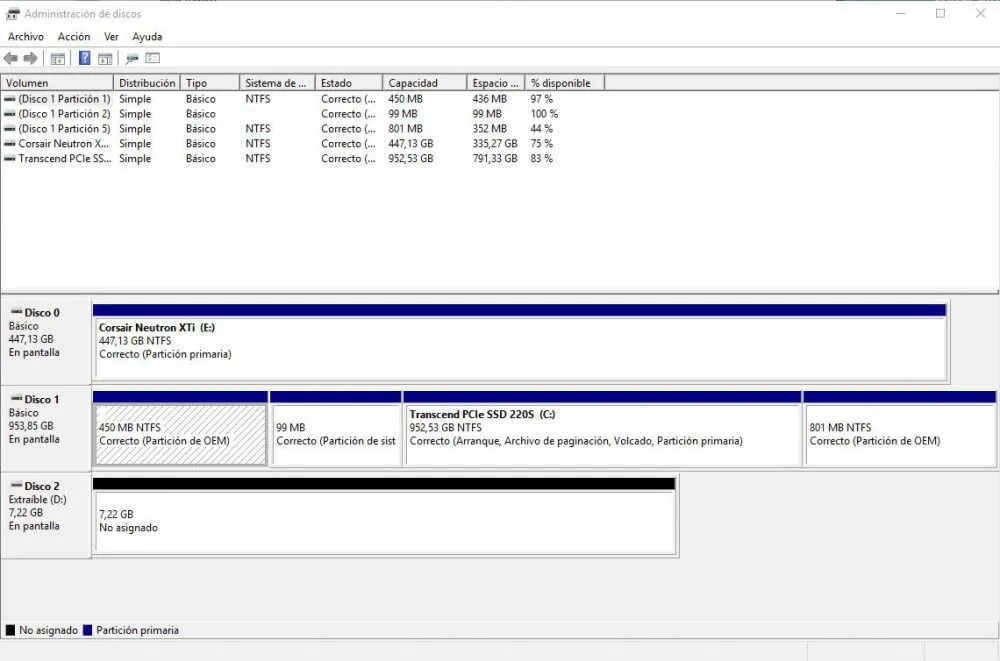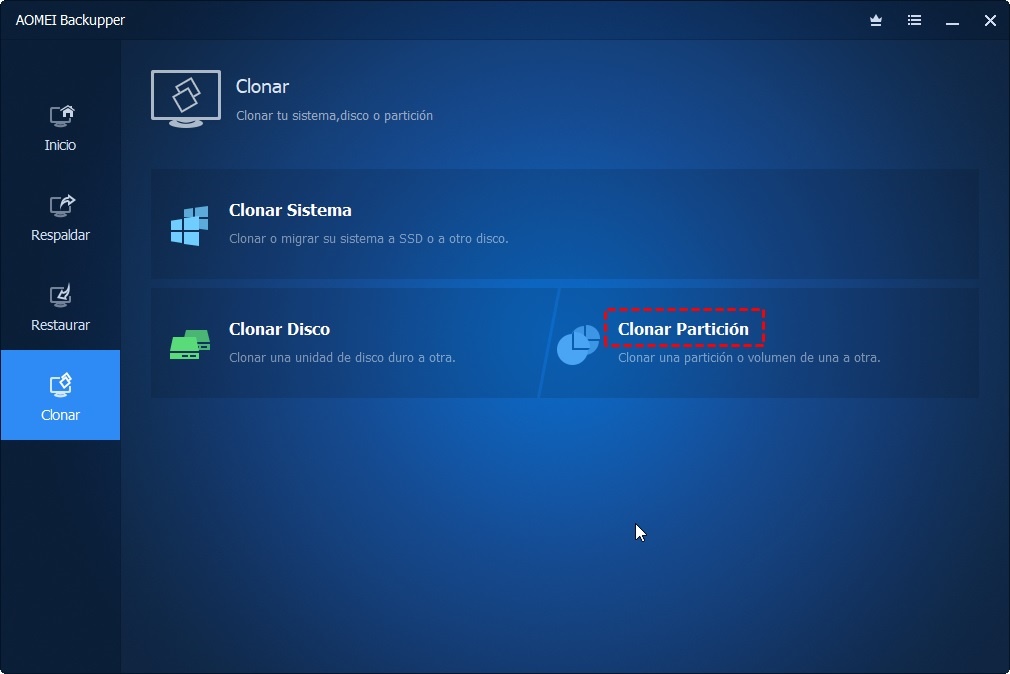Kiedy masz kilka dysków twardych zainstalowanych w komputerze, jego pamięć może zostać rozszerzona, w tym celu musisz przekonwertuj na dysk dynamiczny, ten artykuł wyjaśnia cały ten proces.

Wzmocnij pamięć
Konwertuj na dysk dynamiczny
W komputerze możesz mieć dyski twarde, dzięki czemu masz możliwość przekształcenia jednostki pamięci sprzętu w dysk dynamiczny. Można to zrobić na jednym urządzeniu lub na wszystkich urządzeniach jednocześnie; Ten proces nie wymaga określonego podstawowego modelu dysku ani konkretnego modelu, ponieważ procedura ta obejmuje logiczną strukturę urządzenia.
Nie ma to wpływu na fizyczną strukturę dysku twardego, ponieważ w jego systemach dokonywana jest modyfikacja w celu przekształcenia odpowiedniej jednostki pamięci w dysk dynamiczny. Jest to powszechnie stosowane, gdy chcesz wykonać rozbudowę i partycję na jednostce pamięci, dając sprzętowi większą pojemność w zakresie wymiany danych i aplikacji programów.
Dyski twarde, które masz w komputerze, mogą być HDD, a nawet SSD, bez względu na to, jakie są, możesz kontynuować procedurę konwersji na dysku dynamicznym. Ta operacja jest ważna, aby mieć kopię zapasową wszystkich ważnych danych i plików, aby mieć kopię zapasową najważniejszych informacji przechowywanych na komputerze.
Pierwszą czynnością, jaką należy wykonać w celu przekonwertowania na dysk dynamiczny, jest posiadanie użytkownika z odpowiednimi uprawnieniami administratora, który należy również do grupy Operatorzy kopii zapasowych. Należy również wziąć pod uwagę system operacyjny na komputerze, chociaż proces ten można wykonać z systemu Windows 2000, należy uważać, aby ten interfejs umożliwiał tę konwersję.
Procedura
Procedura konwersji na dysk dynamiczny składa się z metody graficznej, która ma na celu uczynienie tej jednostki pamięci bardziej intuicyjną, a jednocześnie bardziej wizualną. Masz również możliwość korzystania z Diskpart, ponieważ można to zastosować w trybie poleceń, aby wykonać odpowiednią procedurę konwersji wszystkich dysków twardych na dysk dynamiczny.
Pierwszą rzeczą, którą należy zrobić w tej procedurze, jest kliknięcie prawym przyciskiem myszy przycisku Start, który ma system operacyjny Windows, przy czym wyświetlane jest menu z szarym tłem, na którym wyświetlana jest seria opcji, więc ta, która mówi "Zarządzanie dyskami" musi być zlokalizowane, aby kontynuować konwersję jednostki pamięci.
Możesz przedstawić przypadek, w którym masz dysk twardy o pojemności 100 GB i drugi o pojemności 50 GB, na którym przechowywane są wszystkie pliki i dokumenty, wraz z innym dyskiem twardym, na którym masz instalację systemu operacyjnego komputera, a także ma każdą z partycji jednostki pamięci, które są używane do odzyskiwania różnych danych i informacji.
Po wybraniu dysku twardego, który chcesz przekonwertować na dysk dynamiczny, możesz również wybrać więcej niż jedną jednostkę pamięci, w zależności od ilości, którą chcesz przekształcić, zależy to od zainteresowania użytkownika. Następnie musisz zlokalizować opcję „konwertuj na dysk dynamiczny”, po jej kliknięciu pojawia się okno z różnymi opcjami do wyboru.
Spośród tych opcji pokazanych w oknie, musisz wybrać jednostki pamięci, które będą uczestniczyć w tej procedurze operacji, w ten sam sposób musisz wybrać partycje systemu, które są zaangażowane w operację. Ważnym szczegółem jest to, że żadne pliki ani ważne dane przechowywane na dyskach twardych nie zostaną utracone, jednak zaleca się wykonanie kopii zapasowej.
W tym celu musisz przejść do potwierdzenia modyfikacji i odpowiednich zmian, które są stosowane do jednostki pamięci, więc musisz wybrać opcję „Tak”, która jest wyświetlana w nowym oknie wyświetlanym na ekranie. Po potwierdzeniu system operacyjny znajdujący się na pierwszej odpowiadającej aktywnej partycji będzie mógł się uruchomić.
Dzieje się tak, ponieważ może zaistnieć przypadek posiadania więcej niż jednego systemu operacyjnego znajdującego się w różnych woluminach pamięci masowej, system komputerowy jest odpowiedzialny za ustanowienie zarządzania, jeśli istnieje więcej niż jeden system operacyjny, co daje możliwość wyboru, który chcesz aby uruchomić sprzęt.
W ten sposób dyski twarde, które zostały zastosowane w procesie konwersji na dysk dynamiczny, nabiorą zielonego odcienia, w ten sposób zostanie zidentyfikowane, że nie są już zwykłym dyskiem twardym, ale są teraz dynamiczne, teraz możesz mieć więcej zarządzania przed jakąkolwiek modyfikacją, którą chcesz wprowadzić do tej jednostki pamięci; Masz również możliwość wykonania lustra na tym urządzeniu.
Wskazówka podana w tej procedurze to nie stosować jej do dysku twardego, na którym przechowywany jest system operacyjny, o ile ma on więcej niż jedną jednostkę pamięci lub kilka partycji. Ma to na celu nie zmienianie interfejsu urządzenia i utrzymanie nad nim kontroli, ponieważ podczas uruchamiania urządzenia może wystąpić błąd.
Jeśli chcesz, aby Twój komputer mógł poprawnie uruchomić system operacyjny bez przedstawiania żadnej awarii, zaleca się przeczytanie artykułu na temat Konfiguracja dysku twardego.
Zaleta
Zaletą stania się dyskiem dynamicznym jest to, że każda z partycji, które zostały utworzone w systemie, rozszerzy swój wolumin, dołączając do określonego dysku twardego, zwiększając w ten sposób jego pojemność. Eksplorator plików systemowych wykonuje odczyt, który pozwala mu dostrzec nowy dysk utworzony w celu zwiększenia wydajności komputera.
Jedną z zalet dynamicznego dysku twardego jest możliwość tworzenia dużej liczby partycji, zgodnie z potrzebami użytkownika, osiągając do 128 woluminów w pamięci masowej, dzięki czemu istnieje większa organizacja przechowywania danych i plików na komputerze.
Gdy masz normalny dysk twardy, masz tylko możliwość utworzenia czterech partycji, ograniczając użytkownika w zarządzaniu pamięcią masową, ale jak wspomniano powyżej, dysk dynamiczny może mieć wiele partycji, dzięki czemu możesz wskazać system, w którym chcesz go przechowywać. konkretne informacje o jednym z woluminów utworzonych na dysku.
Ogólnie rzecz biorąc, jeśli masz jednostkę pamięci o dużej pojemności, zaleca się jej przekonwertowanie na dysk dynamiczny, aby użytkownik mógł zarządzać danymi przechowywanymi na urządzeniu, tak aby istniała konkretna lokalizacja dla każdego pliku zgodnie z potrzebami; Wraz z tym masz możliwość modyfikowania dysku tyle razy, ile to konieczne.
Proces dublowania można zastosować do dysku dynamicznego, dzięki czemu można uzyskać kopię lub kopię zapasową wszystkich danych przechowywanych na dysku twardym lub określonej partycji. Zaletą tych działań na jednostce pamięci jest zmniejszenie prawdopodobieństwa wystąpienia błędu lub awarii w systemie dysku twardego.
Wady
Pomimo wszystkich zalet konwersji dysków twardych komputera na dysk dynamiczny, istnieje również szereg wad wykonywania tej procedury, z których główną jest jej kompatybilność, ponieważ stwarzają problemy w laptopach ze względu na interfejs, który są utworzone.
W ten sam sposób dynamiczne dyski twarde nie mogą być tworzone w jednostkach pamięci z systemem FireWire lub interfejsem USB, ponieważ operacja, która ma zostać zastosowana, wymaga określonych algorytmów i parametrów, które nie są dostępne, a w jednostki pamięci oraz w systemie operacyjnym, co ma wpływ zarówno na jego wydajność, jak i na aplikacje.
Aby ustalić, czy występują problemy ze zgodnością podczas tworzenia dysku dynamicznego, zaleca się sprawdzenie dysków znajdujących się w sprzęcie, w tym celu należy zlokalizować administratora jednostek pamięci komputera; Za pomocą tego narzędzia system przystępuje do przeprowadzenia analizy w celu zweryfikowania możliwości wykorzystania konwersji.
Wyświetlane jest również menu z polem „Dynamic disk”, jeśli jest włączone, widać, że masz możliwość konwersji partycji tworzących system i dysków twardych dostępnych jako jednostki pamięci na dysk dynamiczny. Inną wadą tej operacji jest to, że nie można jej wykonać w żadnym systemie operacyjnym.
Systemy operacyjne, w których nie można wykonać konwersji, to Windows 2000, a nie Windows XP, a nawet Windows Server 2003, ponieważ ma interfejs, który nie jest kompatybilny w tym procesie; Dlatego zaleca się uwzględnienie systemu prezentowanego przez komputer, aby uniknąć błędów, które mogą wystąpić w sprzęcie.
Na koniec należy wziąć pod uwagę, że w operacji transformacji jednostek pamięci komputer nie może mieć dysku twardego z systemem operacyjnym, ponieważ jeśli konwersja będzie kontynuowana, może wystąpić awaria podczas uruchamiania sprzętu. ważne jest posiadanie wiedzy o wszystkich komponentach i systemie, które są obecne w maszynie.
Jeśli chcesz wiedzieć, jakie mogą być najczęstsze awarie występujące na dysku twardym, zapraszamy do zapoznania się z artykułem na temat Błędy na dysku twardym, gdzie wyjaśnione są jego możliwe przyczyny i rozwiązania, które można zastosować.
Połącz dysk twardy z dynamicznym
Po zakończeniu procesu konwersji odpowiedniej jednostki pamięci na dysk dynamiczny, możliwe jest dołączenie innego dysku twardego; Pozwala to na zwiększenie pojemności urządzenia, a także systemu operacyjnego komputera, co z kolei zwiększa jego wydajność podczas wykonywania różnych aplikacji.
W tym celu wymagane jest, aby jednostka pamięci, która ma być dołączona do dysku dynamicznego, miała status „Nieprzypisany”, aby został ustanowiony format umożliwiający połączenie, które jest oznaczone kolorem czarnym, dla opcji Co przechodzi do kliknięcia prawym przyciskiem myszy na dysku twardym, do którego chcesz dołączyć, zostanie wyświetlona lista opcji i wybrana zostanie ta z napisem „Usuń wolumin”.
Umieszczając status nieprzypisany do odpowiedniego woluminu, należy wziąć pod uwagę, że proces ten wyeliminuje dane i pliki przechowywane na tym dysku twardym, więc jeśli chcesz zachować kopię zapasową należy wykonać tak, aby mieć kopię zapasową wszystkich informacji przechowywanych na tym dysku.
Następnie musisz przejść do dysku dynamicznego, który został utworzony na początku tej operacji wyjaśnionej w poprzedniej sekcji, musisz wybrać zieloną przestrzeń, klikając prawym przyciskiem myszy, wyświetla się kilka opcji, w których musisz wybrać tę, która mówi „ Rozszerz głośność ”; otwiera to okno kreatora, w którym jest ono automatycznie wykonywane przez system.
Następnie pokazuje dostępne miejsce na dysku twardym, który został umieszczony w stanie nieprzydzielonym, musisz kliknąć pole z napisem „Dostępne”, przy czym musisz nacisnąć miejsce, w którym jest napisane „Dodaj”; Aby zakończyć ten kreator uruchamiany przez system, kliknij przycisk „Dalej”, umożliwiając połączenie jednostek pamięci.
Po zakończeniu tej procedury można zauważyć, że dyski twarde pokazują inny stan, który jest oznaczony kolorem fioletowym, mają również etykietę o tej samej nazwie. Dyski twarde nie są już pokazywane w osobny sposób, zamiast tego razem oferują większą pojemność w napędzie.
Utwórz partycję na dynamicznym dysku twardym
Opcją lub funkcją zapewnianą przez komputer w procesie konwersji na dysk dynamiczny jest możliwość utworzenia nowej partycji w jednostce pamięci. W tym celu należy wybrać opcję głośności, kliknąć prawym przyciskiem myszy i wyświetlić szereg opcji, z których użytkownik ma do wyboru.
Wśród tych opcji jest jedna, która mówi „Zmniejsz wolumin”, która polega na utworzeniu nowego miejsca na dysku, ale ze statusem „Nieprzydzielone”; w tym celu możesz wykonać akcję dublowania, w której przechowywane są wszystkie dane zapisane na dysku, w tym celu wystarczy kliknąć prawym przyciskiem myszy partycję i wybrać „Dodaj dublowanie”, dzięki czemu masz nową partycję .